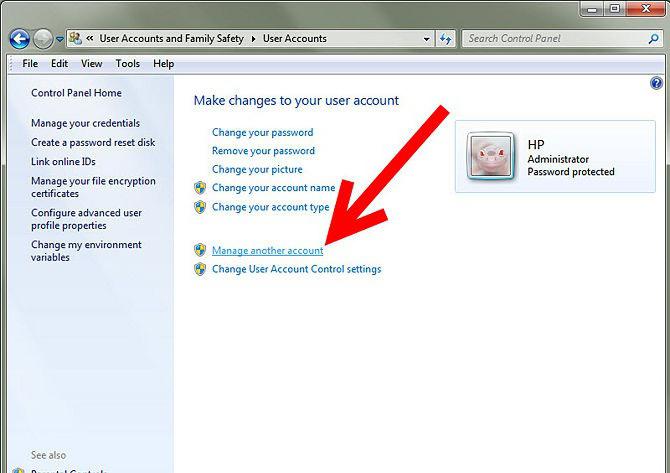Zdieľajte priečinok Windows 7. Nakonfigurujte verejný prístup systému Windows 7
Moderný svet technológie znamená existenciutablet alebo počítačové zariadenie takmer vo všetkých. Takže v jednom dome je možné používať naraz niekoľko počítačov, notebookov a notebookov. Ich synchronizácia uľahčuje prácu. Prenos informácií z jedného počítačového zariadenia do druhého teraz nepredstavuje žiadny problém. Ak to chcete urobiť, nemusíte prechádzať na iné zariadenie a vynulovať všetky potrebné informácie na vymeniteľné médium, jednoducho sa pripojte k internetu alebo Wi-Fi na oboch zariadeniach a správne nakonfigurujete softvér. Ak chcete synchronizovať počítače, budete musieť vytvoriť zdieľaný priečinok pre systém Windows 7. Aké informácie by som mal vedieť o zabezpečenej konfigurácii?

Prečo otvoriť verejný prístup k priečinkom a súborom
V kanceláriách malých, veľkých podnikov a docelaČasto doma je potrebné k synchronizáciu dát medzi počítačmi pomocou jedinej tlačovej zariadenia pre viac počítačov a ďalších dôležitých funkcií. Ak to chcete urobiť, je veľmi dôležité zdieľať priečinok. Windows 7, Linux, XP - najbežnejšie operačné systémy medzi modernými používateľmi. V závislosti od účelu a miesta použitia počítačového vybavenia sa používa tento alebo ten typ softvéru. Takže na stacionárnych počítačoch v kanceláriách je najčastejšie inštalovaný Linux, pretože je to zadarmo základný softvér. V prenosných počítačoch sa najčastejšie používa 7. alebo 8. verzia systému Microsoft Windows. V dôsledku toho je potrebné správne nakonfigurovať prístup verejnosti.

Najčastejšie neskúsení užívateliaProblém otvorenia prístupu k priečinkom je v systéme Windows 7. "Prečo?" - pýtate sa. Faktom je, že táto verzia OS sa drasticky zmenila pri práci so zdieľaným prístupom a sieťami. Bola organizovaná práve pre bezpečnosť počítačového zariadenia, ale tu boli ťažkosti.
Základy otvorenia prístupu do priečinka operačného systému
Nastavenie verejného prístupu systému Windows 7 zahŕňa vykonávanie určitých pravidiel:
- Zabráňte tomu, aby bol počítač počítačpodvodníkov a náhodne pripojených externých používateľov, musíte najprv vložiť heslo. Tým sa ochránia dáta na zariadeniach, ktoré zdieľate.
- Zdieľanie súborov a priečinkovTo znamená, že prácu v rovnakej sieti - pracovné skupiny. Všetky zariadenia musia byť nakonfigurované ako prvky pracovné skupiny. Ak je počítač pripojený k inej sieti, nemožno použiť verejný prístup k Windows 7. Výnimkou môže byť len zložka prípad, kedy používate notebook a pripojenie k podnikovej doméne Wi-Fi, ale je to vaša výpočtové zariadenia musí byť nakonfigurovaný ako jeho prvok.
- Prieskumník systému Windows 7 by mal rozpoznať zariadenia, ktoré sú k nemu pripojené. Iba v tomto prípade je konfigurácia ich pripojenia považovaná za správnu.

Úloha domácich skupín v lokálnej výmene údajov
Domáce skupiny boli vyvinuté spoločnosťouSpoločnosť Microsoft zdieľať dáta, súbory, multifunkčné tlačiarne s viacerými počítačmi pripojenými k sieti. Napriek tomu, že je to najjednoduchšie synchronizovať zariadenia prostredníctvom nich, zdieľať priečinok Windows 7 cez WiFi a cez káblové pripojenie, domáci skupiny majú niekoľko nevýhod. Ak porovnáte s pracovnou skupinou, je oveľa nižšia rýchlosť prenosu údajov. Okrem toho existuje niekoľko obmedzení. Tento článok je o systéme Windows 7, ale ak máte domácu skupinu vybranú, nemôžete k nej pripojiť počítač s operačným systémom XP. Je tiež dôležité spomenúť, že existujúce verzie Windows 7, ako napríklad "Initial" a "Home Basic", nemôžu implementovať vytvorenie takejto bunky siete. Ale môžu byť pripojení k skupine vytvorenej s inou verziou "Windows". Ak na vašom PC bola sieť pripojená prvýkrát, Windows 7 automaticky otvorí okno s návrhom na pripojenie alebo vytvorenie domácej skupiny.
Ak ste odhodlaní vstúpiť do domupotom, aby ste nemali prístup do systému Windows 7, musíte vykonať niektoré kroky na zmenu nastavení sekundárneho verejného prístupu. Existuje niekoľko typov parametrov:
- Súkromná sieť.
- Hosť alebo verejná sieť.
- Všetky siete.
Pre tých, ktorí pôvodne nemali čas vybrať si domovako základňu vo vašej sieti, existuje možnosť manuálneho nastavenia a vyhľadávania. Ak to chcete urobiť, musíte prejsť nasledujúcim spôsobom: "Štart" -> "Ovládací panel" -> "Sieť a internet". Pri správe siete a verejnom prístupe sa nachádza sekcia na zmenu parametrov siete.
Nakonfigurujte zdieľanie vybraných súborov a adresárov
V siedmej verzii systému Windows pridajte priečinok aleboniektoré súbory vo všeobecnom prístupe, musíte kliknutím na odkaz na súbor alebo adresár kliknúť pravým tlačidlom myši (RMB) a vybrať jednu z existujúcich položiek. Nastavenie verejného prístupu systému Windows 7 zahŕňa výber položiek, ako napríklad domácej skupiny s možnosťou čítania, zápisu alebo čítania, ktoré zakazujú používateľom otvoriť tento priečinok so súbormi.

Ak chcete pridať iba všeobecný súborprístup, potom musíte kliknúť na ikonu PCM v súbore, vybrať zdieľanú položku a prejsť na rozšírené nastavenia. Vzhľadom na vybraný profil prejdite na možnosti a vyberte požadované nastavenia. Otváracie okná podrobne opisujú účel parametra.
Konfigurácia verejného prístupu do systémového adresára
Bez ohľadu na to, aký typ prístupu si zvolíte,či už prostredníctvom pracovnej skupiny alebo domácej skupiny - vždy môžete použiť prístup k súborom vo vašom počítači cez priečinok "Všeobecné". Vytvára sa automaticky po pripojení k skupine a nachádza sa v hierarchii vášho počítačového zariadenia na nasledujúcej ceste: C: "Users" "General". V Prieskumníkovi Windows 7 kliknite na položku Zdieľať s. V sekcii Verejný prístup k adresárom by mali byť zahrnuté ich zdieľanie. Takto môžete zdieľať priečinok. Systém Windows 7 definuje tento adresár ako verejný, odporúčame ho však pridať do knižnice kliknutím na pravé tlačidlo touchpadu na jeho názov a výberom požadovanej položky.
Cloud metóda na poskytovanie verejného prístupu
Tento spôsob poskytovania prístupu verejnostiJe tiež dobré pomôcť zálohovať súbory, čo uľahčuje prácu s dátami. Môže to byť Disk Google alebo Jeden disk od spoločnosti Microsoft Corporation, kde môžete dať všetky potrebné informácie a používať ho kdekoľvek na svete. Nevýhodou je poplatok za predplatné, ak je veľkosť súboru väčšia ako limit.
Windows 7: prístup k súboru a pokyny na jeho otvorenie
Ak chcete zmeniť parametre verejného prístupu k súboru, musíte vykonať určité kroky.

Existuje niekoľko spôsobov otvorenia prístupu k súborom:
- Prvá je najjednoduchšia. Okno parametrov súborov je potrebné zavolať kliknutím na jeho názov na pravom dotykovom paneli alebo myši, v zobrazenom okne vybrať položku "Zdieľať" a kliknúť na prístup s možnosťou čítania alebo čítania a zápisu.
- Súbory môžete zdieľať so systémami Windows 7 a Windows 7iným spôsobom. Je potrebné ísť do systému riadenia prístupu a sietí, vybrať si skupinu a riadiť verejný prístup. A v nastaveniach zadajte potrebné parametre.
Spôsoby prístupu verejnosti k údajom
Pri zohľadnení cieľov si každý užívateľ zvolí vlastný spôsob pripojenia k údajom svojho počítačového zariadenia:
- Ak používate domáce údaje na prenos údajovsieť, potom nemusíte klásť ďalšie obmedzenia pre každú zložku. Môžete ľahko pristupovať k súborom tlačiarne a osobných zariadení z iného zariadenia z domácej siete.
- Môžete zdieľať Windows 7 sverejné priečinky umiestnené na jednotke C v adresári "Používatelia" v priečinku "Všeobecné". Môžete tiež vykonať potrebné nastavenia a zakázať prístup k určitým adresárom a dokumentom.
- Môžu sa tiež sprístupniť verejnostivďaka ukladaniu v cloude. Táto metóda nevyžaduje pripojenie k domácej sieti, stačí sa pripojiť z ľubovoľného miesta na celom svete cez internetový prehliadač a synchronizovať súbory a dokumenty na rôznych zariadeniach so schopnosťou zálohovať.
- Vytvorením vlastnej hierarchie adresárov môžete manuálne riadiť prístup k súborom a adresárom vášho osobného počítačového zariadenia.
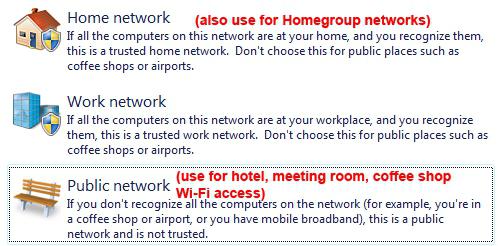
Nepodarilo sa otvoriť zdieľaný prístup do priečinka Windows 7: riešenie problémov
Existujú však neočakávané problémy. Napríklad aj v prípade, že sú všetky potrebné parametre správne nakonfigurované, na obrazovke počítača sa zobrazí správa, v ktorej je zamietnutý prístup k systému Windows 7. Čo mám robiť v tomto prípade? Niektorí z druhého kola začnú kontrolovať presnosť nastavených parametrov, niektorí hľadajú iné metódy na vyriešenie problému.

Najčastejšie sa v počítači snaží otvoriť bežnéprístup k súborom na disku D, ale ako viete, automatický prístup je otvorený disku C. Aby ste sa vyhli takýmto problémom, najskôr kliknite pravým tlačidlom myši na touchpad alebo myš, kliknite na štítok disku a pridajte ho do zoznamu povolených. Ostatné akcie sa vykonávajú podľa skupinovej siete, ku ktorej ste pripojení.